有时候,肯定会将工作簿文档发送给其他人,然后请他们填写一些相关内容,并且往往是填入到指定的单元格中。
但是接收到工作簿的人,可能只是填写了,但是没有填入我们想要的位置,甚至还会将本来的工作表内容给弄乱。这样就会造成比较麻烦的结果,收回来的工作簿还得自己再修改调整一遍。
其实可以设置成其他人只能在某一个指定单元格填入内容,其他单元格无法编辑,这样一来就可以确保收回来的工作簿没有问题了。
如何设置
1.选中那个希望别人填入内容的目标单元格,例如这里希望别人在单元格B1里面输入内容。
2.使用快捷键Ctrl+1打开“设置单元格格式”窗口。
3.点击“保护”这个选项。
4.将“锁定”前面的勾选去掉。
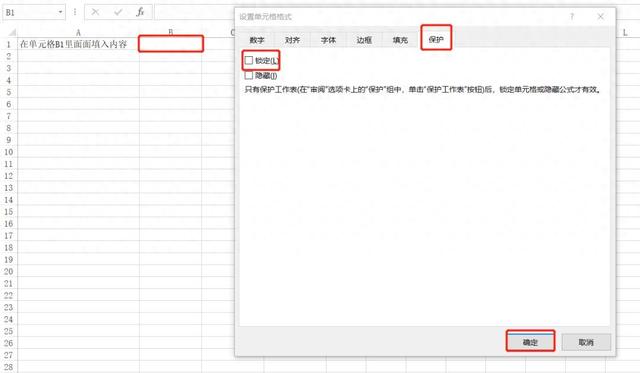
5.点击“确定”,回到工作表界面。
6.右键单击这个工作表的名称处,选择“保护工作表”。

在“保护工作表”弹框里面,相关的勾选设置不需要改动。如果有特殊要求的,可以根据自身情况来选。
7.输入密码,点击“确定”。
8.然后在确认弹框里面再出入密码,点击“确定”。
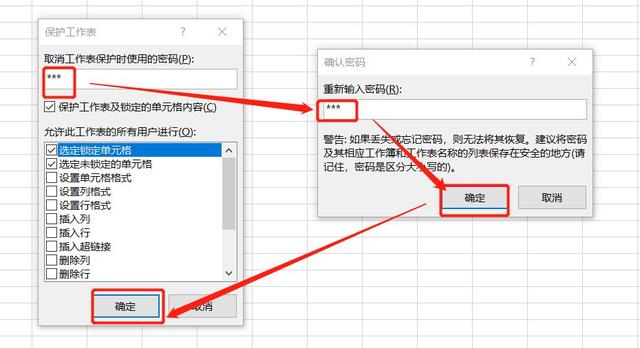
接下来,就可以保存工作簿,发送给别人了。在这个工作表中,除了指定的单元格,其他单元格均无法进行修改。如果要修改,就会出现弹框提示。

